Főként az életkor miatt megrongálódott régi fényképeket állítják helyre, ami retusálást jelent. Ennek során a hiányzó területeket kifestik, a repedéseket és a karcolásokat eltávolítják, a sárgaságot és egyéb hibákat eltávolítják. Más képeket ugyanezen elv alapján lehet visszaállítani.
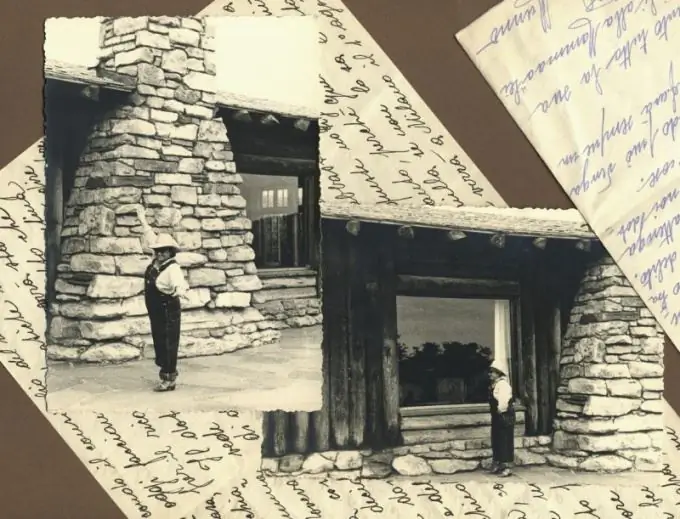
Szükséges
- - Photoshop vagy más grafikus szerkesztő;
- - szkennelt kép nagy felbontásban.
Utasítás
1. lépés
Ha a képen megsárgult foltok vagy egyéb nem kívánt árnyalatú területek vannak, akkor távolítsa el a sárgaságot. Lépjen a "Kép" (Kép) - "Javítás" (Beállítás) - "Desaturate" (Desaturate) részhez. Ezt csak fekete-fehér fényképekkel lehet megtenni.
2. lépés
Ha a fényképnek szakadt sarka van, vagy egyes helyeken megsérült, használja a Klón bélyegző eszközt az elveszett területek helyreállításához. Nyomja meg és tartsa lenyomva az Alt billentyűt, kattintson a referencia területre, majd engedje fel az alt="Kép" lehetőséget, és festse át a festeni kívánt területet. A helyzet függvényében állítsa be az ecset textúráját, méretét, fedettségét és nyomását. A lehető leggyakrabban vegyen új mintákat a javítandó területhez.
3. lépés
A Clone bélyegzővel együtt használja a Healing ecsetet és a Patch eszközt is. A Gyógyító kefe alkalmazásához tartsa lenyomva az Alt billentyűt, kattintson a referencia területre, engedje el az alt="Kép" elemet, és ecsetelje át a nem kívánt tárgyat. A Patch eszköz alkalmazásához húzza meg a javítandó területet, hogy az kiemelkedjen, majd húzza a kijelölést a legközelebbi referencia területre.
4. lépés
Válassza ki a mintát és a helyettesítendő területet hasonló színekkel és textúrákkal. A Healing ecset és a Patch eszköz jellemzője, hogy nem pontosan másolják a mintát, mint a Clone bélyegző, hanem a környezethez igazítják. Ezért, ha a két terület ellentétben áll, a határ természetellenesnek tűnik. Ezek az eszközök apró hiányosságokra - karcolásokra, foltokra, a bőr retusálására stb.
5. lépés
A sok apró karcolással és ponttal rendelkező kép javításához alkalmazza a Por és karcolások szűrőt. Ehhez lépjen a "Szűrő" (Philtre) - "Zaj" (Zaj) - "Por és karcolások" (Por és karcolások) részhez. Állítsa a szűrőt alacsony értékre, különben a kép túl elmosódott lesz. Különleges igény nélkül jobb nélküle megtenni.
6. lépés
Hozzon létre egy új réteget, hogy a régi fényképnek megkapja azt a barnás árnyalatot, amely a régi fényképekre volt jellemző. Töltse ki megfelelő színű barna színnel: "Szerkesztés" (Szerkesztés) - "Kitöltés" (Kitöltés). Válasszon hozzá megfelelő keverési módot a rétegek panelen (például: "Lágy fény" (Lágy fény), majd egyesítse a rétegeket.
7. lépés
A kép mélységének és kontrasztjának megadásához másolja a réteget, és állítsa a keverési módot Lágy fényre. Vagy használja a "Kép" (Kép) - "Javítás" (Beállítás) "Szintek" (szintek) eszközt.
8. lépés
Végül egyesítse az összes réteget, és mentse a képet.






